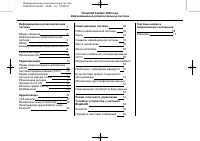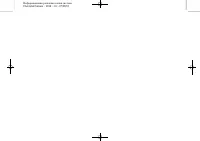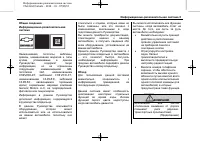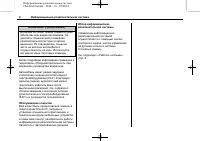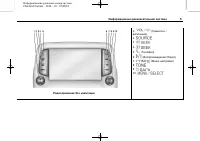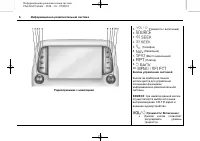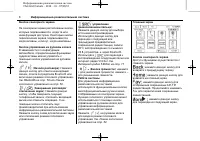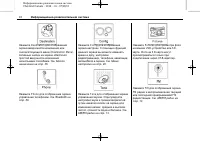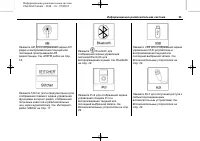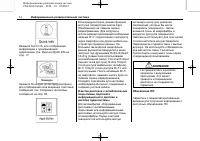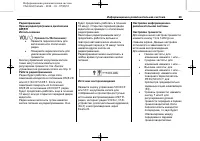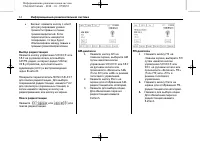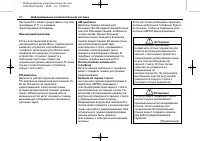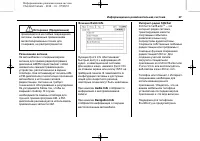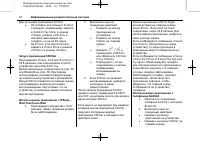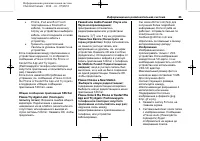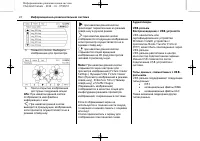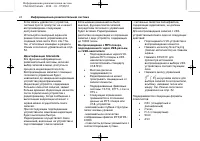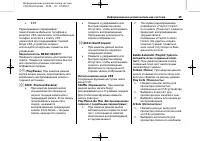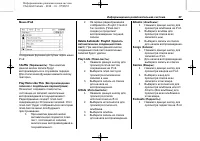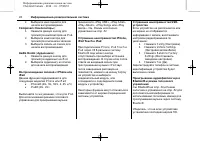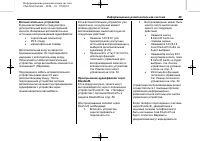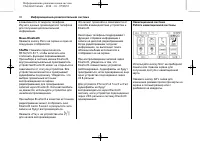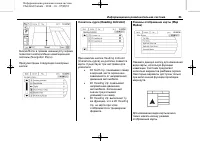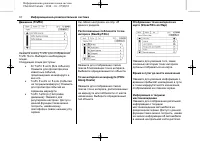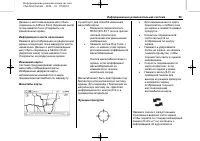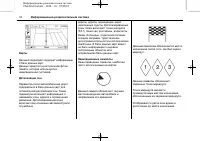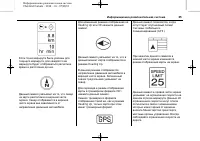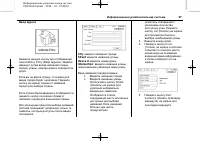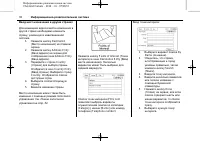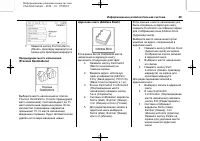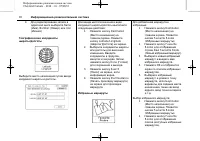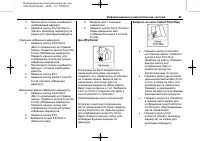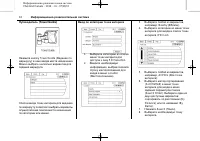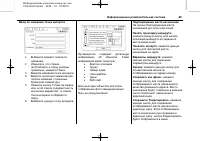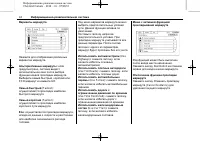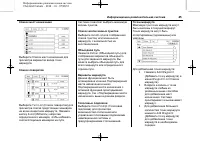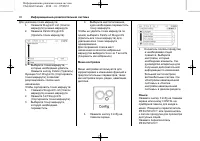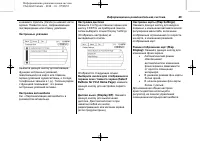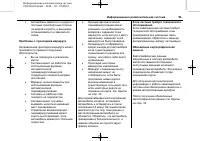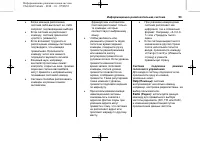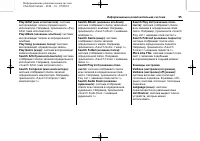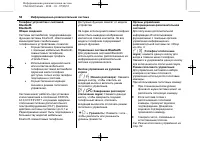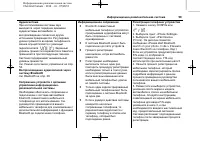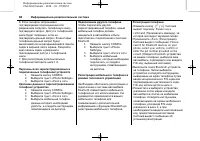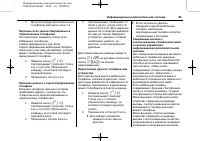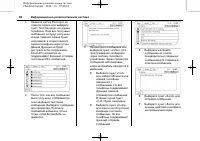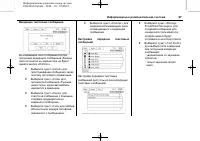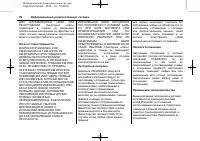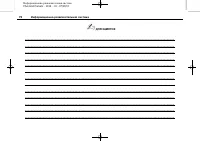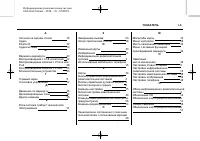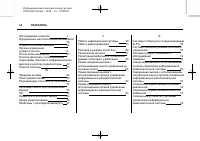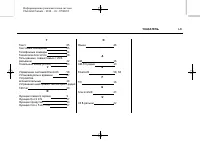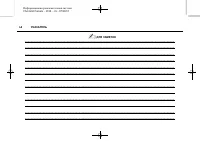Автомобили Chevrolet Camaro 2014 - инструкция пользователя по применению, эксплуатации и установке на русском языке. Мы надеемся, она поможет вам решить возникшие у вас вопросы при эксплуатации техники.
Если остались вопросы, задайте их в комментариях после инструкции.
"Загружаем инструкцию", означает, что нужно подождать пока файл загрузится и можно будет его читать онлайн. Некоторые инструкции очень большие и время их появления зависит от вашей скорости интернета.
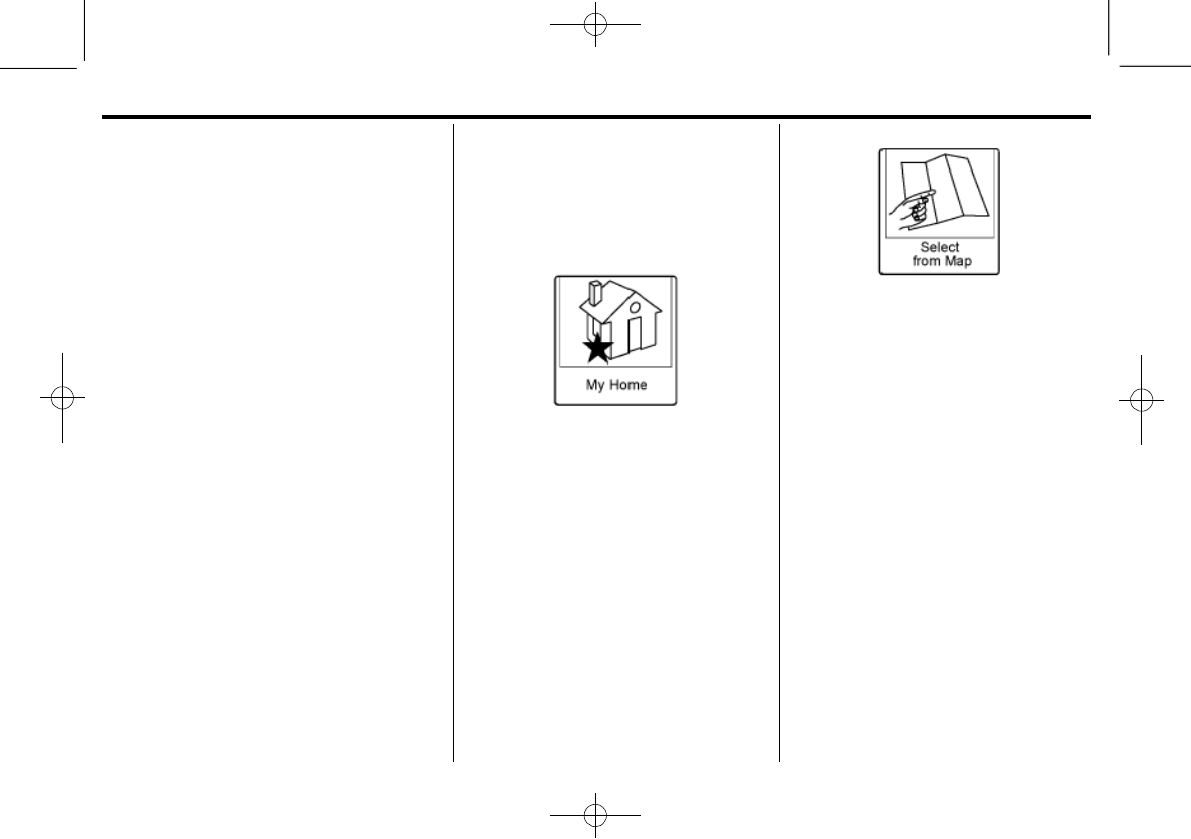
Информационно-развлекательная система
Chevrolet Camaro – 2014 – crc - 07/29/13
Black plate (41,1)
Информационно-развлекательная система
41
3.
Просмотрите список и выберите
необходимый маршрут.
4.
Нажмите кнопку Start Guidance
(Начать прокладку маршрута) на
экране для прокладки маршрута.
Удаление избранного маршрута:
1.
Нажмите кнопку Destination
(Место назначения) на главном
экране. Появится кнопка Favourite
Routes
(Избранные маршруты).
Нажмите данную кнопку для
отображения списка доступных
избранных маршрутов.
2.
Просмотрите список и выберите
маршрут, который необходимо
удалить.
3.
Нажмите кнопку Edit.
4.
Нажмите кнопку Delete Favourite
Route
(Удалить избранный
маршрут).
Изменение имени избранного маршрута:
1.
Нажмите кнопку Destination
(Место назначения) на главном
экране. Появится кнопка Favourite
Routes
(Избранные маршруты).
Нажмите данную кнопку для
отображения списка доступных
избранных маршрутов.
2.
Нажмите кнопку Edit.
3.
Выберите опцию Edit Name
(Изменить имя).
4.
Введите имя с помощью
клавиатуры.
5.
Нажмите кнопку Done (Готово).
Новое введенное имя
отобразится в меню Favourite
Routes.
Дом (My Home)
Если ранее не было введено место
назначения для дома, вы можете
сохранить его, нажав кнопку Destination
на главном экране. Введите место
назначения, используя один из
следующих вариантов (Ввод адреса,
Ввод точки интереса и т.д.). Выберите
Save as Home
(Сохранить как Дом) в
окне Destination Confirmation
(Подтверждение места назначения).
Если уже существует сохраненное
место назначения для дома, нажмите
кнопку Destination на главном экране
для отображения кнопки My Home
(Дом). Нажмите данную кнопку для
активации функции ведения по
маршруту.
Выбрать на карте (Select from Map)
Нажмите кнопку Destination
на главном экране. Появится
кнопка Select from Map
(Выбрать на карте). Нажмите
данную кнопку для
отображения карты с
символом прокрутки,
расположенным по центру.
Нажмите кнопку увеличения/
уменьшения масштаба (Zoom
in/out)
, а затем на карту для
указания места назначения.
Нажмите и удерживайте
палец на карте для активации
функции быстрой прокрутки.
Нажмите кнопку Go (Перейти)
в нижней части экрана для
отображения окна Destination
Confirmation
(Подтверждение
места назначения).
Нажмите кнопку Start
Guidance
(Начать прокладку
маршрута) на экране для
прокладки маршрута.
Содержание
- 4 Информационно-развлекательная система; » в руководстве пользователя.; Обслуживание клиентов
- 6 : при нажатии данной кнопки
- 7 разъем на; Навигация; Место назначения; Повтор
- 10 Место
- 11 Нажмите
- 12 Функция Quick Info на; ВНИМАНИЕ
- 13 Кнопки; Работа радиоприемника
- 16 диапазона ограничена расстоянием 16-
- 17 – это
- 18 Вспомогательные устройства на стр. 29; или iPad
- 24 Режим голосового
- 31 D North Up
- 32 . Выберите необходимую; Время в пути/ до места назначения
- 35 или 3D нажмите данный
- 37 Введите название города.
- 48 Bluetooth; Настройки навигационной системы
- 50 Символы
- 51 Карты
- 52 Обновление; Режим голосового управления
- 59 Режим голосового управления на стр.; Информационное сопряжение; совместимый; Регистрация телефона/ устройства; Нажмите кнопку CONFIG или
- 62 Принятие или отклонение вызова
- 73 УКАЗАТЕЛЬ